Scopri in questa guida come risolvere il problema del blocco del computer con un semplice riavvio
Nel passato non era raro imbattersi in errori improvvisi e blocchi del sistema operativo del computer, soprattutto con determinati OS come ad esempio Windows 98 che pur essendo molto molto diffuso non era esente da difetti relativi alla stabilità; il PC tendeva a bloccarsi, generando dei loop in seguito a determinati comandi o azioni che causavano degli errori, richiedendo necessariamente un riavvio, cosa che a volte comportava la perdita di dati o del lavoro che si stava eseguendo.
Fortunatamente, con l’evoluzione dei sistemi operativi questa tipologia di inconvenienti è andata via via a diminuire fino a scomparire quasi del tutto, ed oggi possiamo godere di un livello di stabilità che solo fino a qualche anno fa era appannaggio dei sistemi operativi indirizzati al mercato professionale; nonostante questo, a volte può capitare che il PC vada incontro a dei blocchi improvvisi, ed è difficile risalire alla causa, dato che i fattori in gioco sono molteplici, ad esempio degli errori della memoria RAM oppure software sospetto e pericoloso, che si avvia ad insaputa dell’utente e che può causare dei danni a volte molto gravi a carico dell’integrità dei dati su disco.
In realtà, bisogna distinguere tra varie tipologie di riavvio per il computer bloccato, che comunque deve essere eseguito in modo tale da non rischiare la perdita di dati oppure la rottura di alcune componenti; bisogna sempre tenere a mente che a livello hardware ogni sbalzo di tensione è potenzialmente in grado di provocare dei danni, quindi prima dello spegnimento forzato occorre provare altre strade, relative a funzionalità interne al sistema operativo presenti proprio per risolvere questi particolari problemi.
A volte può capitare che il blocco non coinvolga tutto il sistema ma soltanto un programma in esecuzione, quindi il riavvio forzato del computer potrebbe non essere necessario; in questi casi, è bene provare a salvare il lavoro svolto, per poi tentare di sbloccare o riavviare il software che provoca il blocco del computer. I sistemi operativi più moderni riescono a gestire in maniera migliore queste problematiche rispetto a quelli di precedente generazione, e generalmente basterà andare a terminare il processo inerente il programma che crea problemi, che di conseguenza andrà a liberare il resto del computer. Ci sono dei casi in cui è proprio Esplora Risorse che presenta dei problemi e quindi va incontro a blocchi, ed in questo caso potrebbe essere necessario un riavvio del servizio, che va sostanzialmente a resettare il tutto e quindi risolvere nella maggior parte dei casi i problemi di blocco improvviso.
In questa guida andremo a descrivere i principali metodi per riavviare computer bloccato, differenziati per il sistema operativo in uso, per risolvere tutti i problemi inerenti il blocco improvviso del computer, senza perdita di dati importanti e senza alcun rischio per l’hardware del PC.
Come riavviare computer bloccato Windows 11
Quando uno o più processi vanno incontro a degli errori possono provocare il blocco del sistema operativo, che inevitabilmente rende inutilizzabile il PC almeno fino a che non avvenga il riavvio forzato; è possibile procedere in vari modi, e per quanto riguarda il sistema Windows 11 non è arduo venirne a capo, dato che nel caso di programmi in esecuzione che causano l’errore questo OS consente sempre di poterli terminare, attraverso la pressione dei tasti Ctrl+Alt+Canc che avvierà l’utility Gestione attività per la chiusura delle applicazioni che determinano il blocco del PC.
Abbiamo anche la possibilità di effettuare una disconnessione dall’account, che andrà sostanzialmente a riavviare tutti i processi, una volta effettuata la riconnessione; in caso di più applicativi aperti contemporaneamente, possiamo passare da uno all’altro premendo i tasti Alt+Tab per poter salvare il lavoro prima del riavvio, dato che può bastare un singolo programma per portare ad un blocco del computer che non consente di aprire le applicazioni nella maniera classica.
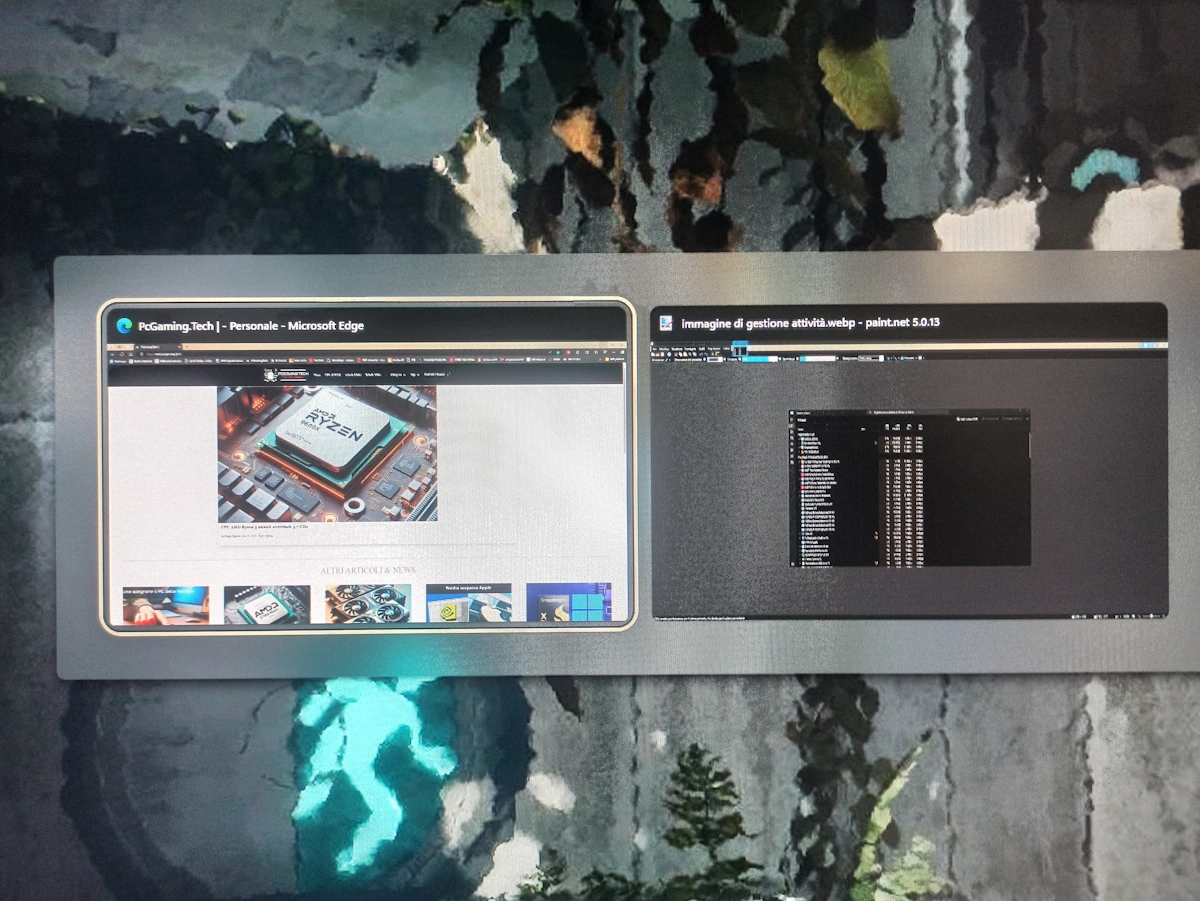
Una volta effettuato il salvataggio dei dati, basterà procedere con il riavvio del computer via software, anche direttamente dalla schermata che si apre per selezionare la Gestione attività; se un solo programma sta causando il blocco del computer e non abbiamo la necessità del salvataggio dati e modifiche, possiamo chiuderlo forzatamente attraverso Gestione attività, che ci mostrerà un elenco delle applicazioni e dei servizi in esecuzione in quel momento sul PC. Solitamente, quando un applicativo si blocca, compare la dicitura Non risponde accanto al nome, e cliccando con il click destro o selezionando con il click sinistro sarà possibile chiuderlo con il comando Termina attività, che nella quasi totalità dei casi risolve il problema del blocco del computer, quando dipende da uno o più software che hanno dei problemi.

Ci sono dei casi molto molto rari in cui il computer non può essere riavviato via software, magari per problematiche inerenti malfunzionamenti della memoria RAM o altro, e quindi si trovi in uno stato di ibernazione che non può essere risolto; in questo caso l’unica soluzione è rappresentata dal riavvio tramite pressione del pulsante Reset presente sul case del computer che va ad interrompere l’alimentazione per un breve istante, oppure in mancanza di esso la pressione del pulsante di accensione per un certo lasso di tempo, che porterà allo spegnimento oppure al riavvio, a seconda delle impostazioni del computer in uso. In alternativa, è possibile intervenire tramite la tastiera per spegnere il computer in seguito ad un blocco, nel caso in cui il pulsante non permetta lo spegnimento forzato.
Non è consigliabile procedere con il riavvio forzato in hardware dato che potrebbero esserci dei danni a carico delle unità disco con conseguente perdita permanente dei dati, quindi bisogna ricorrerci solo quando non è possibile procedere altrimenti.
Considerazioni finali su Come riavviare computer bloccato
I metodi per il riavvio forzato del computer quando va incontro a dei blocchi possono rivelarsi molto utili in tante situazioni, soprattutto per i PC più datati, ma anche in quelli di ultima generazione, che comunque sono soggetti a questo tipo di problematiche. Se un programma non funziona correttamente tende a bloccarsi, rendendo impossibile la chiusura con annesso salvataggio dei dati, quindi occorre fare ricorso ai sistemi esposti in questa guida per avere la sicurezza di non perdere nessun dato importante, cosa che potrebbe accadere andando a riavviare bruscamente il computer in hardware.
Rispetto ai vecchi sistemi operativi, il blocco di un solo programma non determina necessariamente il blocco di tutto il sistema, e utilizzando gli strumenti a disposizione sarà possibile terminare soltanto il processo che causa il problema, in maniera assolutamente semplice ed immediata, senza il rischio di creare dei danni a livello hardware al computer.







0 commenti